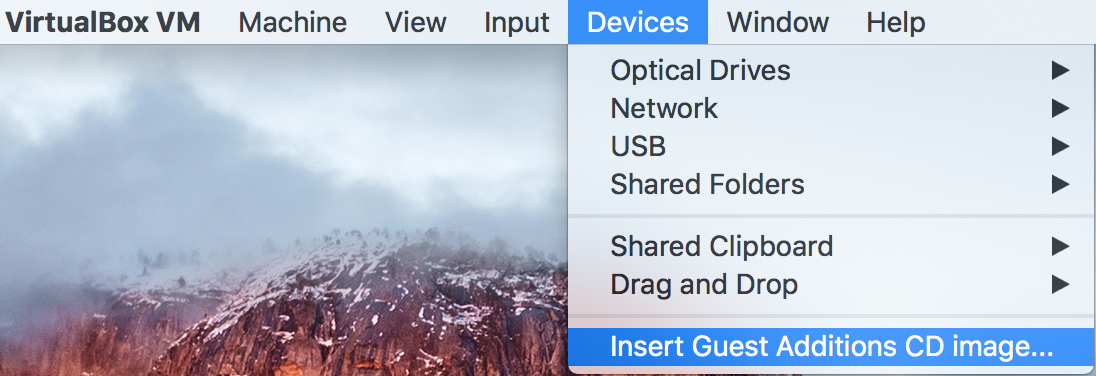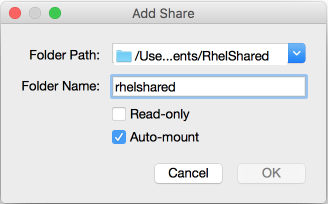Разрешения общей папки Virtualbox
Я использую Windows и Virtualbox с RedHat, говоря просто: я создал общую папку, чтобы я мог использовать Eclipse в своей ОС Windows и выполнить некоторые тесты в Linux.
однако я не могу получить доступ к общей папке с моим пользователем, я вошел в систему с root и использовал chmod 777 и даже переместил моего пользователя в группу папки.
что бы я ни делал, результат тот же:
/media/sf_sharedFolder/: Permission denied
что я могу сделать? Как получить доступ к общей папке с помощью пользователь?
8 ответов
на vboxsf группа в гостевой виртуальной машине.
Решение 1
редактировать файл /etc/group. Ищите линию vboxsf:x:999 и добавить в конце :yourusername
решение 2
Run sudo adduser $USER vboxsf
в любом случае, вы должны сначала выйти, а затем войти в после этого, чтобы изменения вступили в силу.
попробуйте это (о гостевые машины. т. е. ОС, работающая в виртуальном поле):
sudo adduser your-user vboxsf
Теперь перезагрузите ОС, работающую в виртуальном поле.
для самых ленивых (не пишу, просто скопировать и вставить):
sudo usermod -aG vboxsf $USER
выйдите и вернитесь, чтобы сделать изменение активным.
для VirtualBox(5.0.24) Host=Mac(El Capitan) и Guest=RHEL (7.2)
запустите гостевую виртуальную машину RHEL и откройте терминал. Убедитесь, что у вас установлены инструменты разработчика.
sudo yum groupinstall 'Developer Tools'
и пакет заголовков ядра, чтобы сценарий гостевых дополнений мог обновить ваше ядро.
sudo yum install kernel-devel*
после того, как у вас есть prereqs на месте свое время для установки гостевых дополнений. С ваша работающая виртуальная машина выбрана перейдите в меню VirtualBox и выберите Устройства -- > вставить гостевые дополнения CD-образ...
разрешить несколько секунд для монтирования и запуска сценария установки. После того, как они нажмут кнопку "Выполнить" в диалоговом окне, которое выскочило в гостевой виртуальной машине.
после завершения сценария щелкните правой кнопкой мыши значок CD на рабочем столе и выберите извлечь. Затем выключите гостевую виртуальную машину.
создайте общую папку в хост-системе с помощью терминала, я обычно помещаю ее в папки Мои Документы, и убедитесь, что пользователь может получить к нему доступ.
sudo mkdir ~/Documents/RhelShared
sudo chmod 755 <user> ~/Documents/RhelShared
в Oracle VM Virtual Box Manager выберите виртуальную машину и нажмите на элемент конфигурации "общие папки". В следующем диалоговом окне нажать на значок папки справа от списка папок.
затем во всплывающем окне выберите папку Хоста, которую вы только что создали в качестве пути к папке, и дайте ей имя папки, которое будет использоваться гостевой виртуальной машиной, также отметьте " автоматическое монтирование" флажок.
после перезагрузки гостевой виртуальной машины запустите терминал на хосте и проверьте, что пользователь, связанный с запущенным гостевым процессом VirtualBox, либо ваш пользователь, очень вероятно, либо в группе с доступом к общей папке.
ps aux | grep VirtualBoxVM
затем в соответствии с несколькими предыдущими ответами в терминале на гостевой виртуальной машине добавьте пользователя в группу vboxsf.
sudo usermod -a -G vboxsf <user>
выйдите из системы и снова в пикап изменение.
общая папка теперь должна быть доступна и доступна как sf_rhelshared предполагая, что вы использовали те же имена, что и я во всплывающем окне выше.
чтобы уточнить последний пост:
команда VBoxManage:
VBoxManage setextradata <VM_NAME> VBoxInternal2/SharedFoldersEnableSymlinksCreate/<SHARE_NAME> 1
проблема в том, что разрешения общей папки по умолчанию не разрешают символические ссылки. Вы можете включить их в несколько простых шагов.
- выключите виртуальную машину.
- обратите внимание на имя вашей машины в
Machine > Settings > General > Name - обратите внимание на имя общей папки в "Машина > Настройки > Общие папки"
- найдите корневой каталог VirtualBox и выполните следующую команду. VBoxManage setextradata "" VBoxInternal2/ SharedFoldersEnableSymlinksCreate / 1
- запустите виртуальную машину, и общая папка теперь позволит символические ссылки.
после добавления пользователя в группу vboxsf вам может потребоваться полностью выйти из gnome/xfce/??? сессия, потому что кто-то давно решил, что принадлежность к группе должна кэшироваться при первом входе в оконную систему.
или пойти старой школы:
% newgrp vboxsf
в любую оболочку, которую вы хотите использовать для доступа к папке. К счастью, newgrp ищет список групп для себя и не использует кэшированные значения. Вам все равно нужно выйти и вернуться, чтобы получить доступ к папке из чего-то, кроме оболочки.